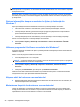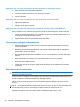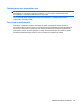HP Laptop Reference Guide - Windows 7
Pentru a ieşi din Repaus:
●
Apăsaţi scurt butonul de alimentare.
●
Dacă afişajul este închis, deschideţi afişajul.
●
Apăsaţi o tastă de pe tastatură.
●
Atingeţi sau loviţi uşor zona de atingere.
Când computerul iese din starea Repaus, ledurile de alimentare se aprind şi lucrarea dvs. revine la
ecranul de la care aţi oprit lucrul.
NOTĂ: Dacă aţi setat o parolă care să fie solicitată la reactivare, trebuie să introduceţi parola
Windows înainte ca lucrarea să revină pe ecran.
Iniţierea şi ieşirea din starea Hibernare
Sistemul este setat din fabrică să iniţieze starea de Hibernare după o perioadă de inactivitate când
computerul funcţionează cu alimentare de la acumulator sau de la sursa externă sau când
acumulatorul atinge un nivel critic de încărcare.
Setările de alimentare şi timpii de expirare se pot modifica din panoul de control din Windows.
Pentru a iniţia starea Hibernare:
▲
Windows 7 – Selectaţi Start, faceţi clic pe săgeata de lângă butonul Închidere, apoi faceţi clic
Hibernare.
Windows XP – Selectaţi Start > Turn Off Computer (Închidere computer), apoi ţineţi apăsată
tasta shift şi selectaţi Hibernate (Hibernare).
Pentru a ieşi din starea Hibernare:
▲
Apăsaţi scurt butonul de alimentare.
Ledurile de alimentare se aprind şi lucrarea revine pe ecran din momentul în care s-a oprit lucrul.
NOTĂ: Dacă aţi setat o parolă care să fie solicitată la reactivare, trebuie să introduceţi parola
Windows înainte ca lucrarea să revină pe ecran.
Utilizarea indicatorului de încărcare
Indicatorul de încărcare este poziţionat în zona de notificare, în extrema dreaptă a barei de activităţi.
Indicatorul de încărcare vă permite să accesaţi rapid setările de alimentare şi să vizualizaţi starea de
încărcare a acumulatorului.
●
Pentru a afişa procentajul stării de încărcare a acumulatorului şi planul curent de alimentare (sau
schema de alimentare în Windows XP), deplasaţi indicatorul deasupra pictogramei indicatorului
de încărcare.
●
Pentru a accesa Opţiuni de alimentare sau pentru a modifica planul de alimentare, faceţi clic pe
pictograma indicatorului de încărcare şi selectaţi un element din listă.
Diferite pictograme de contorizare indică cum funcţionează computerul, pe acumulator sau pe sursa
de alimentare externă. De asemenea, pictograma afişează un mesaj dacă acumulatorul a ajuns la un
nivel scăzut sau critic de încărcare.
Setarea opţiunilor de alimentare 23